Въведение в AppleScript
Apple не е известен с това, че позволява проникване в техните платформи, внимателно пазените IOS средата е един такъв пример. Можете да го персонализирате, но трябва да поемете определени рискове, като например тези, в които участвате съвети и трикове. Mac OS X обаче е малко по-различен сценарий. Mac е сложна версия на Unix, работеща в унисон с магьосниците на Apple. Има персонализирани действия, които можете да накарате вашия Mac да направи това, което би направило толкова голяма част от работата ви абсолютно безпроблемна, всички с едно натискане на бутон. За да постигне това, Apple създаде AppleScript още през 1993г. Когато позволяват на потребителите да автоматизират основните функции на Mac, докато не се зададе определено ниво на автоматизация. Ако искате да персонализирате вашия Mac опит чрез основни скриптове, ето как.

Имайте предвид, че можем да ви запознаем само с автоматизирания език за скриптове на Apple и как да го използвате. Не можем да ви направим експерти в това. Това ще трябва да управлявате самостоятелно, но ако го направите, компютърният ви свят наистина се променя и това не е над свръх, той буквално се променя. Представете си безброй задачи, които трябва да правите многократно, страдание, претърпяно от всички операционни системи, изчезнали с едно щракване. Можете да направите всичко - от сортиране на икони на вашия работен плот, до записване на часове, вписване в Excel и изпращане по имейл. Всички с едно натискане на бутон. Това е силата, която определено трябва да се научите да владеете.
Intro
AppleScript, за разлика от сложния Objective C, и по-малко сложния, но все пак не толкова лесен Swift, е скриптов език, който обработва обикновен английски. Този процес няма да изисква магистърска степен по програмиране. Всичко, което трябва да разберете е как да дадете инструкции на машина. Например:
кажи приложението "Finder"
показва диалогов прозорец "Hello World"
край кажи

Синтаксис
С цялото програмиране има конвенция. Тоест да се каже на програма кога да започне, какво да започне, какво да направи, след като се стартира и кога да приключи. Така низът става, [команда] [целевия тип] [целевото име] [действие] [крайната команда]. Това е прекалено опростено представяне, но ако пишете код и нещо се обърка, е безопасно да приемете, че в кода липсва един или повече от горните параметри.
Или, по-просто казано, има „кажи блок“, в който вие „казвате“ на приложението какво искате от него. Подобно на горния код, казва на Finder да покаже диалогов прозорец, съдържащ думите "Hello World" (или каквато дума, която сте решили да тествате). След като приключите с командата, пишете „end Tell“. Както казахме, това е машина, така че трябва да му кажете къде да завърши, или тя ще откаже да компилира (компилирането е актът за превръщане на код в изпълним файл).
Съставяне
Натиснете компилиране, когато сте готови да пишете. Ако има някакви синтактични грешки (предимно печатни грешки), той ще ви каже каква е грешката (доколкото е възможно) и ако няма грешка, кодът ви автоматично ще се форматира и оцветява.

Работещи
След като компилирате, натиснете стартиране и ще бъдете готови. В зависимост от вашите последващи действия ще бъде направен запис в дневника. Както е посочено по-долу за всеки сценарий в нашия пример. „Връщане“ е актът да вземете своя принос към машината. Ако ви е приятно с това, нека да го направим една стъпка напред и да декларираме променливи.


Променливи
Ако сте запознати с програмирането, дори на козметично ниво, тогава вероятно сте запознати с променливи. За тези от нас, които не са запознати, Променливите са прост метод за компресиране на много информация в един низ, който е лесен за манипулиране. Как се прави това варира в зависимост от език на език, с AppleScript можете да използвате следния подход.
задайте varExample на "Hello World"
кажи приложението "Finder"
показва диалогов прозорец varExample
край кажи

Тук „varExample“ е името, на което дадохме нашата декларирана променлива. Сега, ако трябва да отпечатаме Hello World отново в този скрипт, ще трябва само да се обадим на varExample и няма да трябва да пишем отново този код. Човек може да присвои резултата от всеки код, сложен или по друг начин на променлива и да го извика при необходимост. Както можете да видите, компилирането на горния код даде същите резултати като този преди него. Новите думи „set“ и „to“ означават, че основно приписваме стойности комплект [това] да се "[че]". То е направо напред. Опитните програмисти ще оценят, че няма нужда да декларират променливата „тип“, защото AppleScript може да управлява това самостоятелно. Имайте предвид, че не може да има интервали в имената на променливи или компилаторът ще мисли за това като команда.
Освен това, ако напишете нещо след двоен тире / тире “-”, компилаторът ще го счита за забележка и ще го игнорира. Това е полезно, защото тогава можете да си оставите бележки за това, което правите. Ще ви трябват, ако кодът ви се усложнява.
Можете да стартирате експериментите си с променливи, както желаете, ето пример, който можете да копирате паста (или да опитате своя собствена, ако желаете).
- Цифрови / Целочислени променливи. задайте theFirstNumber на 1. задайте theSecondNumber на 2
- Променливи операции. задайте TheAnswer на (theFirstNumber + theSecondNumber) задайте TheAnswer на (theAnswer + 1)
--Стрингови променливи. задайте String на "3 + 2 + 1 ="
- Диалогов прозорец. кажи приложението "Finder"
покажете диалоговия прозорецString & TheAnswer
край кажи

Този код не изпълнява нищо друго освен някои фантазии и на най-основната аритметика, тя е само пример, който ще ви помогне да илюстрирате нещата, които можете да постигнете с нея.
Речник
Сега всичко по-горе е само за да ви помогне да се запознаете с околната среда. След като направите това, ние ще стигнем до трудната част. Това е да се запознаете с речниците. AppleScript има набор от команди, които се прилагат за всяка програма или елемент в OS X, но разработчиците на всяко приложение са длъжни да добавят пълна поддръжка на AppleScript към своите приложения. За да го направят, те пишат прости наръчници за това как можете да комуникирате с техните приложения. Тези ръководства се наричат „Речници“. Отидете на досие тогава Отворете речник. Тук ще видите списък на всички инсталирани приложения (с изключение на всички приложения за Windows, работещи през обвивки), които поддържат AppleScript. Кликнете върху всяко приложение и ще видите списък с команди за персонализиране и как да ги използвате. Ще отворим Evernote като пример. Можете да видите всички команди, които поддържа.


Персонализиране на AppleScript Editor
Ако погледнете „AppleScript Editor“ в менюто на файла и кликнете върху Предпочитания, ще намерите адаптивен списък на всички възможни цветове и форматиране към вашия Apple Script. Форматирането е само FYI, не е важно за реалния скрипт.

заключение
За да избегнем прекомерно натоварване на потребителите, ще завършим тази инструкция тук, така че можете да се запознаете с инструмента и да си поиграете с няколко възможности. Продължавайте да проверявате, тъй като скоро ще ви дадем следващата стъпка как да създадете персонализирани скриптове. Кажете ни как премина опитът ви, като озвучахте в коментарите.
Търсене
скорошни публикации
Търсач на текстове намира текстове и ги добавя към вашите MP3 файлове
Софтуерните разработчици се сблъскват с много предизвикателства по ...
Как се показват разширения на файлове в macOS
Разширенията на файловете обикновено са скрити в macOS. Обикновено ...
PaintBrush: Основно приложение за рисуване на изображения, напомнящо за MS Paint [Mac]
Има толкова много редактори на изображения за почти всяка платформа...


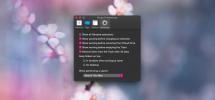
![PaintBrush: Основно приложение за рисуване на изображения, напомнящо за MS Paint [Mac]](/f/e977a83909c8abf74597fbefc41db038.jpg?width=680&height=100)